大学计算机练习作业—Excel 2010实验报告
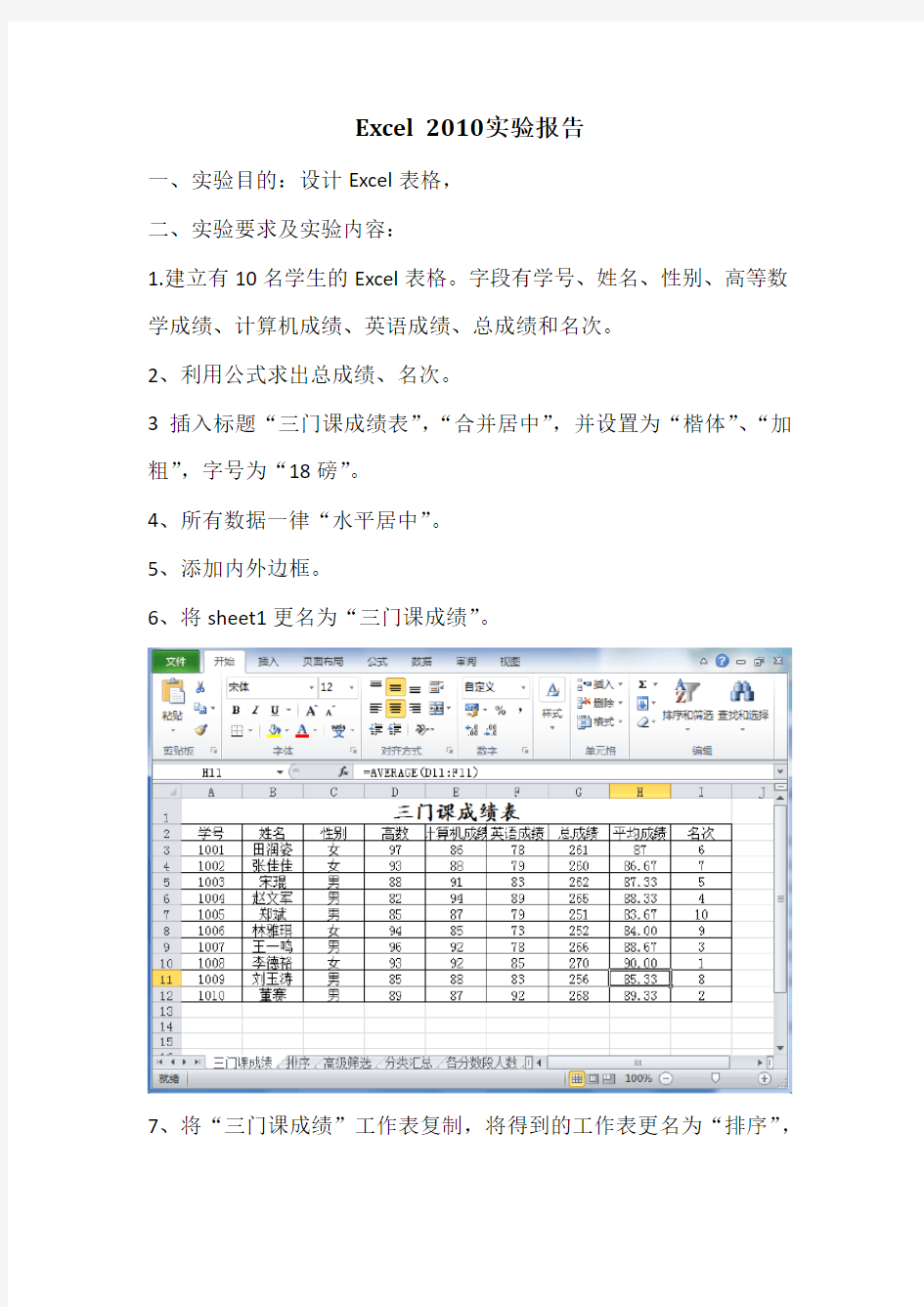
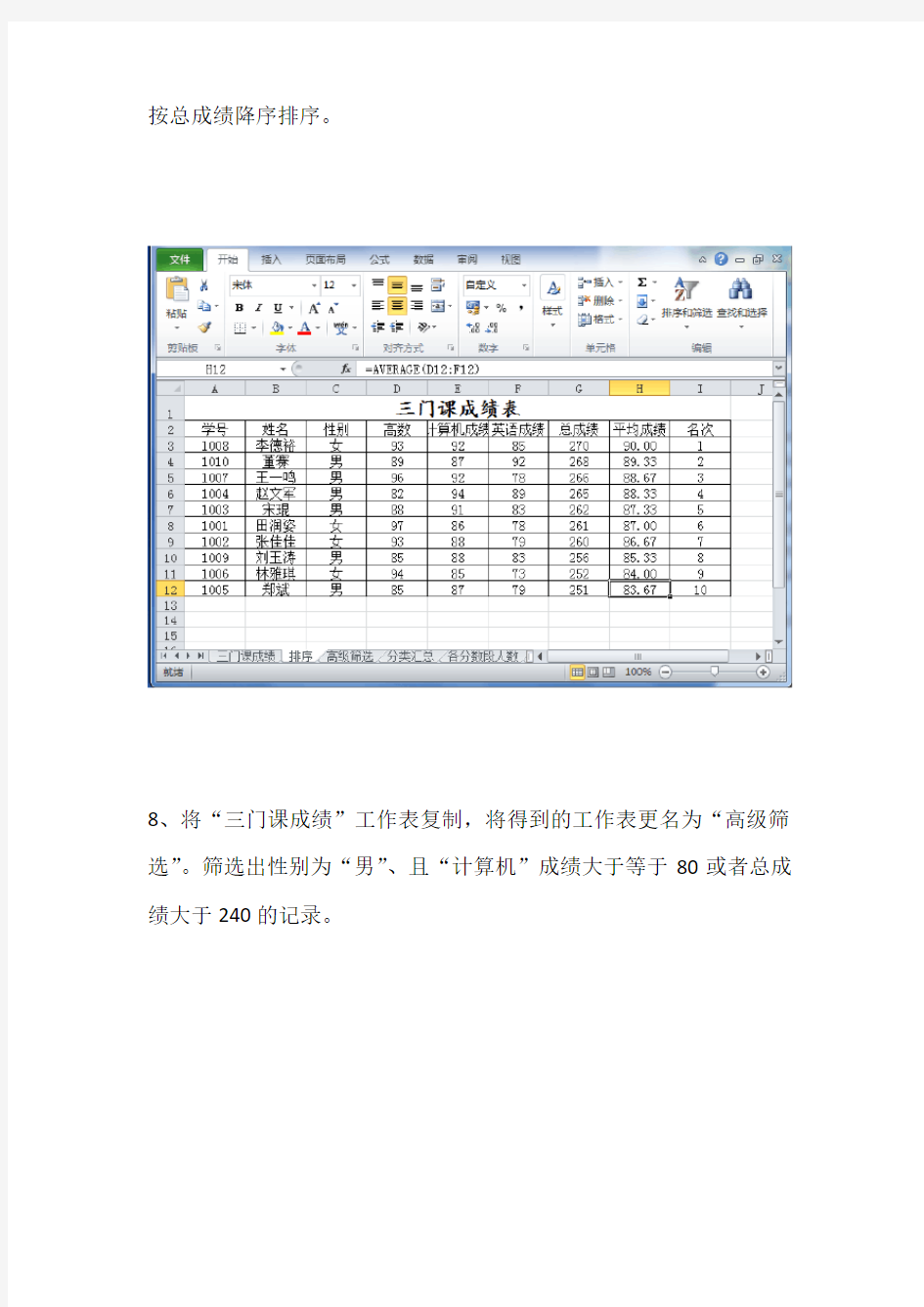
Excel 2010实验报告
一、实验目的:设计Excel表格,
二、实验要求及实验内容:
1.建立有10名学生的Excel表格。字段有学号、姓名、性别、高等数学成绩、计算机成绩、英语成绩、总成绩和名次。
2、利用公式求出总成绩、名次。
3插入标题“三门课成绩表”,“合并居中”,并设置为“楷体”、“加粗”,字号为“18磅”。
4、所有数据一律“水平居中”。
5、添加内外边框。
6、将sheet1更名为“三门课成绩”。
7、将“三门课成绩”工作表复制,将得到的工作表更名为“排序”,
按总成绩降序排序。
8、将“三门课成绩”工作表复制,将得到的工作表更名为“高级筛选”。筛选出性别为“男”、且“计算机”成绩大于等于80或者总成绩大于240的记录。
9、将“三门课成绩”工作表复制,将得到的工作表更名为“分类汇总”,再分类汇总求出男生和女生的各科平均成绩,各科平均成绩保留2位小数。
10、对“分类汇总”工作表进行分类汇总,分别求出男生和女生的各科平均成绩,各科平均成绩保留2位小数。
11、将“三门课成绩”工作表复制,将得到的工作表更名为“各分数段人数”,用COUNTIF函数统计高等数学成绩各分数段的人数。对高等数学成绩各分数段的人数建立图表,看是否大体符合正态分布。
三、实验总结
通过Excel2010实验,我掌握了Excel的数据输入操作,Excel的格式化操作与表格管理,Excel的数据处理分析与建立图表。尤其是常用函数的运用,我掌握了SUM函数,AVERAGE函数等用法,尤其是COUNTIF函数,在老师的帮助下,我理解并学会了其用法。通过此次实验让我感受到了Excel表格的重要性,以后会更加努力。
电子表格Excel2010知识题(高起专)
第4章 电子表格Excel 2010(单选题) 1. Excel 2010工作簿文件的默认扩展名为___B_____。 A.docx / B.xlsx / C.pptx / D.mdbx 2. 通过选择“所有程序”→Microsoft Office →Microsoft Excel 2010命令,启动Excel 2010,自动建立的工作簿文件的默认文件名为___A____。 A.工作簿1/ B.工作簿文件1 / C.Book1/ D.BookFile1 3. 对于新安装的Excel 2010,一个新建的工作簿文件默认的工作表个数为____ C_____。 A.1 / B.2 / C.3 / D.255 提示:默认的工作表有3张,但工作表根据需要可以添加和删除。 4. 在Excel 2010的操作界面中,整个编辑栏被分为左、中、右三个部分,左面部分显示____D __。 A.活动单元格的行号 B.活动单元格的列标 C.某个单元格名称 D.活动单元格名称 (单元格名称也叫单元格地址) 提示:什么是活动单元格?被选中的单元格称为活动单元格。请看图示: 5. 在Excel 2010中,每张工作表是一个___B___。 A.一维表 B.二维表 C.三维表 D.树表 提示:选B 。在该二维表中,列标用字母A 、B 、C …序号来表示,行号用阿拉伯数字1、2、 3..表示。 6. 在Excel 2010的电子工作表中建立的数据表,通常把每一行称为一个____A____。 A.记录 B.二维表 C.属性 D.关键字 7. 当向Excel 2010工作簿文件中插入一张电子工作表时,默认的表标签中的英文单词为__A__。 A.Sheet B.Book C.Table D.List 8. 看p.174【例题4-2】,在Excel 中,若一个单元格的地址为D3,则其右边紧邻的一个单元格的地址为____C ____。 A .F3 B .D4 C .E3 D .D2 9. 在Excel 2010中,电子工作表中的列标为___B____。 活动单元格,其名称是 C3(第C 列第3行交叉处) "fx"按钮用来向单元格插入”函数” 整个长条叫做“编辑栏” 活动单元格名称
excel实验报告模板.doc
excel实验报告模板 篇一:EXCEL实验报告 实验报告 注:1、实验报告栏不够可以加页,写完后交纸质打印版。 2、打印时用A4纸,1.5倍行间距,首行缩进2字符,小四号宋体打印。 篇二:Excel实验报告 实验报告 课程名称计算机应用基础实验项目名称Excel综合实验班级 与班级代码实验室名称(或课室)专业任课教师学号:姓名:实验日期: 广东商学院教务处制 姓名实验报告成绩 评语: 指导教师(签名)年月日 说明:指导教师评分后,实验报告交院(系)办公室保存。 一、实验目的 考察学生综合应用Excel解决实际问题的能力,包括: 1. Excel工作簿的建立、保存、打开; 2. 各类数据的输入和编辑; 3. 工作表的各种基本操作; 4. 工作表的格式化设置; 5. 利用公式和函数进行数据的计算;
6. 综合应用各种数据管理操作,如排序、筛选、汇总、统计等; 7. 图表的创建和编辑。 二、实验设备 ? 硬件:Pentium 4 以上的微型计算机。 ? 软件:Windows XP、Excel 20xx或以上的版本 三、实验步骤 1、 打开“Excel综合实验格式.xls”文件,在“期末与总评成绩”与 “平时成绩”工作表中拆分“姓名”一列,将准备好的学生姓名复制粘贴上去。 2、 在两个工作表中分别拆分“平时成绩”一列,在“平时成绩”工作 表中,点击单元格E2,输入公式:=C2*40%+D2*60%,再往下拉至单元格E22,计算出平时成绩。再通过外部引用方式把平时成绩复制到“期末与总评成绩”工作表中的平时成绩一列。 3、在“期末与总评”工作表中拆分“总评”一列,点击单元格 F3,输 入公式:=D3*30%+E3*70%,往下拉至F22,计算出总评成绩。 4、拆分“绩点”一列,点击单元格G3,输入公式: =IF(F3=60,1,IF(F3>60,1+(F3-60)*0.1,0)),往下拉至G22,计算出各个学生的绩点。 5、
OFFICE2010上机操作题
Office 2010 上机操作题1 一、WORD2010编辑(60分) 输入文档完成下列操作后以“美国政要加入反微软阵营.docx”保存到F盘考生名文件夹下。 (1)将文章标题“美国正要加入反微软阵营”设置成隶书三号,居中对齐,字符间加宽1.6磅,设置段后间距0.5行。(8分)(2)将文章正文中所有中文字符设置成楷体四号,西方字符设置成Tahoma四号。(6分) (3)将正文设置成左对齐,悬挂缩进2字符,行间间距固定为24磅。(10分) (4)将文章的最后三行加上红色的“点-点-短线下划线”。(6分)(5)为文章标题设置“全映像,4pt偏移量”,使用“新闻纸”纹理页面背景。(10分) (6)插入“新闻纸”页脚,作者处输入文字“时事文摘”,设置成隶书四号。(10分) (7)在文章中相应位置处插入剪贴画“计算机”中相应的一张图片,设置成高4厘米宽4厘米,四周型文本环绕。(10分) 素材: 美国政要加入反微软阵营 前美国参议院多数党领袖、1996年共和党提名总统候选人bob dole与美国上诉法院前法官robert bork,4月20日宣布加入一个旨在针对微软公司反托拉斯法行为的组织,使得微软案进一步升温。这个名为"数字化时代
推进竞争和创新计划"(procomp)的组织包括了来自netscape、sun、oracle、corel以及软件出版商协会、计算机和通信业联合会等机构的代表,其他非技术行业的代表还包括美国航空公司、美国旅游机构联合会、knigh t ridder新媒体以及航空运输协会等。dole指出,internet在现今的经济生活中已经成为最新的市场,其控制权不能被任何一家公司独占。微软公司目前控制了90%以上的桌面计算机,并正从中得到垄断的好处。bork补充说,微软公司的这种做法违反了传统的竞争规则。procomp发起这项活动是在微软公司和司法部摆好架势对薄公堂的前一天。dole和bork参与此案意义重大,因为这二位都是知名的政要,享有反对政府介入干预市场的很高声誉。 二、EXCEL 2010电子表格操作(60分) 完成下列操作后以“出勤人数.xlsx”保存到F盘的考生文件夹下。 (1)计算星期一至星期五每个班的实际出勤人数,实际出勤人数=应出勤人数-本日缺勤人数,计算结果分别填入相应的列中。(8分) (2)将表格A1:B1,C1:D1,E1:F1,G1:H1,I1:J1,K1:L1合并居中。 给表格区域添加上边框线,外框线添加粗匣框线。(8分) (3)设置表格自动调整行高列宽,在表格前插入一行,将A1:M1合并居中,输入表格标题“班级出勤情况登记表”,设置成黑体16磅。(8分) (4)计算本周五天的平均缺勤人数。(6分) (5)选用表格中相应的数据列制作如图所示折线图,添加线性趋势线;图表放置于表格数据区的下方。(8分) (6)将图表的折线修改为红线,蓝色的数据点,图表区填充黄色,绘图区填充浅绿色。(8分) (7)将本周平均缺勤人数的前三名用红色加粗斜体表示出来,值最小的二名用蓝色加粗斜体表示出来。(8分)
excel2010表格格式在哪里
excel2010 表格格式在哪里 篇一:Excel 表格格式设置 Excel 2010 表格格式设置 1 Excel 中字体格式设置 1. 选中需要修改格式的单元格,在开始选项卡字体区中修改字体字号等。 ? Excel 中字 号为 1-409,除了下拉列表可以选的字号外,可以直接输入想要的字号。 ? 增大字号,减小字号(以 2 为步长,偶数) ? 点开字体区的小三角,可以选择上标,下标,删除线。 ? 字体格式设置是可以针对单元格内的文本为单位。选中单元格内的内容,分别设置即 可。 ? 修改默认字体:文件——选项——常规——新建工作薄时的字体。 2 单元格文本对齐 方式 1. 设置文本方向:开始选项卡——对齐方式,方向下拉选择,可选择逆时针角度,顺时 针角度等 ? 上图实现:西——向上旋转文字,东——向下旋转文字。南——向上旋转文字,成为西 的样子,然后在字体前面加@,可以逆时针旋转 90°,实现倒写的效果。 ? 对齐方式下面的下拉菜单中,旋转角度可以选择-90°到+90°。 2. 子项缩进:对齐方式中减少缩进量和增加缩进量。 3. 2 字姓名和 3 字姓名对齐:对齐方式选择分散对齐。 4. 表格表头居中:如果合并并居中,在后续操作会有不便。可以选择区域,并在对齐方 式中选择跨列居中。 5. 跨列合并:多行重复合并单元格时,选中选取,选择合并下拉中的跨列合并。 6. 换行: ? 自动换行:在现有单元格行高和列宽情况下,自动换行,将内容显 示在一个单元格中。 ? 强制换行:移动光标到换行的文本位置,按 Alt+enter,可以强制换 行。 7. 垂直对齐方式和水平对齐方式。 3 Excel 数字格式 开始选项卡下数字区 点击小箭头打开对话框 1. 选择后将数字格式改为数字,并可以调整小数位数 2. 会计专用格式:数字每 3 位有个逗号分隔,如 123,456,789.00,点击小三角进入对话 框,选择会计专用格式,可以设置小数位数和货币符号。 1 / 6
Excel在财务管理中的应用实验报告
目录 实验1:Excel 基础知识 (2) 一、实验目的和实验内容 (2) 二、实验步骤 (4) 三、实验中碰到了哪些问题?你是如何解决的?还有哪些问题没有解决? (8) 四、实验感想、意见和建议 (8) 实验2:Excel数据基础 (9) 一、实验目的和实验内容 (9) 二、实验步骤 (10) 三、实验中碰到了哪些问题?你是如何解决的?还有哪些问题没有解决? (15) 四、实验感想、意见和建议 (15) 实验4:Excel在筹资决策中应用 (16) 一、实验目的和实验内容 (16) 二、实验步骤 (16) 三、实验中碰到了哪些问题?你是如何解决的?还有哪些问题没有解决? (19) 四、实验感想、意见和建议 (19) 实验5:长期负债筹资决策模型 (20) 一、实验目的和实验内容 (20) 二、实验步骤 (20) 三、实验中碰到了哪些问题?你是如何解决的?还有哪些问题没有解决? (22) 四、实验感想、意见和建议 (22) 实验6:基于净现值的项目投资决策模型 (23) 一、实验目的和实验内容 (23) 二、实验步骤 (23) 三、实验中碰到了哪些问题?你是如何解决的?还有哪些问题没有解决? (26) 四、实验感想、意见和建议 (26) 实验9: Excel在最优化问题中应用 (27) 一、实验目的和实验内容 (27) 二、实验步骤 (27) 三、实验中碰到了哪些问题?你是如何解决的?还有哪些问题没有解决? (29) 四、实验感想、意见和建议 (29) 实验10: Excel在财务预测中应用 (30) 一、实验目的和实验内容 (30) 二、实验步骤 (30) 三、实验中碰到了哪些问题?你是如何解决的?还有哪些问题没有解决? (33) 四、实验感想、意见和建议 (33) 实验11: Excel财务管理系统的建立 (34) 一、实验目的和实验内容 (34) 二、实验步骤 (34) 三、实验中碰到了哪些问题?你是如何解决的?还有哪些问题没有解决? (36) 四、实验感想、意见和建议 (36)
完整word版,excel2010上机操作练习题
打开工作簿“素材5(1).xlsx”,完成下列操作: 姓名性别高等数 学 大学英 语 计算机基 础总分 王大伟男78 80 90 李博男89 86 80 程小霞女79 75 86 马宏军男90 92 88 李梅女96 96 97 丁一平男69 74 79 张姗姗女60 68 75 李丽女85 65 96 张力男85 72 64 王九男87 56 89 尚雯婕女75 62 87 马才男85 65 74 李逵男78 94 62 王薇女54 87 96 张佳佳女74 54 85 1、使用自动求和功能,计算出每个学生的总分。 2、在sheet3工作表之后,插入sheet4、sheet5工作表。将Sheet1工作表中的全部数据,分别复制到sheet2、sheet 3、sheet 4、sheet5工作表中。 3、在sheet2工作表中,分别对男同学和女同学的总分按从高到低排序。(所有男同学的记录在女同学的记录之前) 4、在sheet3工作表中,使用自动筛选功能,筛选出总分在220—240(包括220,不包括240)之间的所有女同学的记录。 5、在sheet4工作表中,在A17:A24单元格中,分别输入“男生人数”、“男生平均分”、“女生人数”、“女生平均分”、“总人数”、“总平均分”, 在性别列相应单元格中计算出男、女、总人数 在高等数学、大学英语、计算机基础列的相应单元格中,分别计算各科目男生平均分,女生平均分、总平均分,并将所有平均分的结果保留1位小数。 6、在sheet5工作表中,使用分类汇总功能、复制粘贴、编辑并设格式的方法,使sheet5工作表达到与sheet4工作表类似的效果。 7、在sheet1工作表的A25:H48区域中,对比王大伟、李博、程小霞的成绩,创建“簇状圆柱图”,效果如下图:
Excel2010习题汇总附答案
Excel2010汇总习题及答案 一、选择题 1.在Excel 2010中,工作表最多允许有行。(A) A.1048576 B.256 C.245 D.128 2.要新建一个Excel 2010工作簿,下面错误的是。(D) A.单击“文件”菜单中的“新建”命令 B.单击“常用’’工具栏中的“新建”按钮 C.按快捷键Ctrl+N D.按快捷键Ctrl+W 3.新建一个工作簿后,默认的第一张工作表的名称为。(B) A.Excel 20101 B.Sheetl C.Book1 D.表1 4.工作表中表格大标题在表格中居中显示的方法是。(D) A.在标题行处于表格居中位置的单元格输入表格标题 B.在标题行任一单元格输入表格标题,然后单击“居中”工具按钮 C.在标题行任一单元格输入表格标题,然后单击“合并及居中”工具按钮 D.在标题行处于表格宽度范围内的单元格中输入标题,选定标题行处于表格宽度范围内的所有单元格,然后单击“合并及居中”工具按钮 5.在Excel 2010中,要选取整张工作表的快捷键是。(B) A.Ctrl+O B.Ctrl1+A C.Ctr1+W D.Shift+A 6.建一个工作表,要快速移到最后一行的方法是(A) A.按Ctrl+↓组合键 B.按Ctrl +End组合键 C.拖动滚动条 D.按↓键 7.Excel 2010中,将工作表进行重命名工作时,工作表名称中不能含有字符。(B) A.$ B.* C.& D.@ 8.Excel 2010中,数据在单元格的对齐方式有两种,分别是。(B) A.上、下对齐 B.水平、垂直对齐 C.左、右对齐 D.前、后对齐 9.Excel 2010中下列快捷键,能退出Excel 2010的是。(C) A.Ctrl+W B.Shift+F4 C.Alt+F4 D.Ctrl+F4 10.在Excel 2010中,作簿出现“另存为”对话框时,说明。(D) A.文件不能保存 B.该文件已经保存过 C.文件作了修改D.该文件未保存过 11.Excel 2010中,当某一单元格中显示的内容为“#NAME?”时,它表示。(A) A.使用了Excel 2010不能识别的名称 B.公式中的名称有问题 C.在公式中引用了无效的单元格 D.无意义 12.Excel 2010中,单元格中输入数值时,当输入的长度超过单元格宽度时自动转换成方法表示(B) A.四舍五入 B.科学记数 C.自动舍去 D.以上都对 13.当前单元格Al中输入数据20,若要使B1到El中均输入数据20,则最简单的方法是。(D) A.选中单元格Al后,按“复制”按钮,然后从Bl到El逐个“粘贴” B.从Bl到El逐个输入数据20 C.选中Bl到El的所有单元格,然后逐个地输入数据20 D.选中单元格Al,将鼠标移到填充柄上拖动它向右直到E1,然后松开鼠标 14.Excel 2010中,在输入公式之前必须先输入符号。(B) A.? B.= C.@ D.&
OFFICE2010综合上机(实训)操作题
一、WORD2010编辑 打开“素材文档.docx”,完成下列操作后以“结果文档.docx”保存到指定的考试文件夹下;完成后的效果如样图所示。 (1)将文章标题“美国正要加入反微软阵营”设置成隶书三号,居中对齐,字符间加宽1.6磅,设置段后间距0.5行。(8分) (2)将文章正文中所有中文字符设置成楷体四号,西方字符设置成Tahoma四号。(6分) (3)将正文设置成左对齐,悬挂缩进2字符,行间间距固定为24磅。(10分) (4)将文章的最后三行加上红色的“点-点-短线下划线”。(6分) (5)为文章标题设置“全映像,4pt偏移量”,使用“新闻纸”纹理页面背景。(10分) (6)插入“新闻纸”页脚,作者处输入文字“时事文摘”,设置成隶书四号。(10分)(7)在文章中相应位置处插入剪贴画“计算机”中相应的一张图片,设置成高4厘米宽4厘米,四周型文本环绕。(10分) 素材: 美国政要加入反微软阵营 前美国参议院多数党领袖、1996年共和党提名总统候选人bob dole与美国上诉法院前法官robert bork,4月20日宣布加入一个旨在针对微软公司反托拉斯法行为的组织,使得微软案进一步升温。这个名为"数字化时代推进竞争和创新计划"(procomp)的组织包括了来自netscape、sun、oracle、corel以及软件出版商协会、计算机和通信业联合会等机构的代表,其他非技术行业的代表还包括美国航空公司、美国旅游机构联合会、knigh t ridder新媒体以及航空运输协会等。dole指出,internet在现今的经济生活中已经成为最新的市场,其控制权不能被任何一家公司独占。微软公司目前控制了90%以上的桌面计算机,并正从中得到垄断的好处。bork补充说,微软公司的这种做法违反了传统的竞争规则。procomp发起这项活动是在微软公司和司法部摆好架势对薄公堂的前一天。dole和bork参与此案意义重大,因为这二位都是知名的政要,享有反对政府介入干预市场的很高声誉。 二、EXCEL 2010电子表格操作 打开“素材文档.xlsx”,完成下列操作后以“结果文档.xlsx”保存到指定的考试文件夹下。 (1)计算星期一至星期五每个班的实际出勤人数,实际出勤人数=应出勤人数-本日缺勤人数,计算结果分别填入相应的列中。(8分) (2)将表格A1:B1,C1:D1,E1:F1,G1:H1,I1:J1,K1:L1合并居中。给表格区域添加上边框线,外框线添加粗匣框线。(8分) (3)设置表格自动调整行高列宽,在表格前插入一行,将A1:M1合并居中,输入表格标题“班级出勤情况登记表”,设置成黑体16磅。(8分) (4)计算本周五天的平均缺勤人数。(6分) (5)选用表格中相应的数据列制作如图所示折线图,添加线性趋势线;图表放置于表格数据区的下方。(8分) (6)将图表的折线修改为红线,蓝色的数据点,图表区填充黄色,绘图区填充浅绿色。(8分) (7)将本周平均缺勤人数的前三名用红色加粗斜体表示出来,值最小的二名用蓝色加粗斜体表示出来。(8分) (8)设置冻结表格的第1、2、3行,工作表重命名为“1班出勤表”,设置工作表标
大学计算机实验报告
《大学计算机基础Ⅰ》课程 实验报告 (以上由学生填写) 西南大学计算机与信息科学学院 计算机基础教育系 2017年12月8日 实验成绩记载 课程Array实验报告一 一、实验题目:Win7得基本操作、文件管理与控制面板得使用 二、实验目得: 1.掌握“计算机"(资源管理器)得使用。 2.掌握文件与文件夹得基本操作。 3.了解显示属性得相关内容,掌握显示属性得设置。 4.掌握鼠标、键盘得属性设置。 5.掌握应用程序得添加/删除功能。 6.掌握输入法得设置方法.
7.掌握系统属性得设置方法。 8.掌握计算机名或域得查瞧及更改方法。 三、实验主要内容及过程(实验主要内容得介绍、主要得操作步骤) (列出实验主要内容通过截屏显示出操作过程以及实验结果) (一)文件与文件夹得管理 1、双击桌面上“计算机"→选择D盘→空白处右击选择“新建”重命名 文件夹→改名为“windows练习”→双击“windows练习"→右击空白处分别新建三个文件夹为“LX1”、“LX2”、“LX3”. 2、双击“C盘”打开→搜索框搜索“*、wmf”单击搜索按钮→选择任 意三个图片文件→右击→选择“复制”→粘贴至“LX1"文件夹中→并对三个文件分别重命名为“图片1、wmf”、“图片2、wmf”、“图片3、wmf”。 3、打开“LX1”文件夹→右击图片“1、wmf”→剪切→打开“LX2” 文件夹→右击空白处点击“粘贴”→选中剩下得两个文件→复制→打开“LX3”文件夹→右击选择“粘贴”→右击“LX2”选择“剪切” →打开“LX1”文件夹→右击选择“粘贴”
4、右击“LX3”文件夹→选择“属性”→选择“常规”属性卡→勾选“隐 藏”→右击“LX2"文件夹→选择“常规"属性卡→勾选“已读"
EXCEL实训心得体会
学习心得: 通过这门课程的学习,我首先充分认识到了excel在我们以后工作中的重要性,能够熟练 的掌握excel软件是我以后从事教学工作不可缺少的一种专业技能。人们可以excel利用它方 便地记录和分析数据,编辑数学公式,绘制图表及编辑文本等。 在学习的过程中,我觉得最重要的一点就是上课必须集中精神,观察老师在课堂上操作的 流程和步骤,这样才能更顺利的完成操作。受条件的限制,我们不能在课堂上在老师的指导下 一一操作,所以上课集中精力听课是非常重要的。在课程上,我还在课外通过网络等补充了课 程上的不足,了解了课本上没有提及的excel其他工具及函数。在学习中我掌握了我们平时所 不知懂的知识,同时加强和巩固了我对excei在教学中的运用。 在所有的动手操作中,我都能够按时完成,但我明白,仅仅依靠课本上学到的操作知识是 不够的,而且光在课堂上练习,没有课后的复习,时间长了也会遗忘,所以我认为,在以后的 学习和工作中应该注意积累,及时复习巩固所学知识。还有一点值得注意,微软公司提供了多 种版本,它们虽然是大同小异,但毕竟还是有区别的,我们应该熟练掌握各种版本的使用。 总之,在以后的工作和学习中,应该在巩固的基础上不断的完善。篇二:选修学习excel 的心得体会 学习excel与数据处理课程 的心得体会 姓名:宋学奇 学号:351201040118 专业:安全工程 日期:2014.04.15 学习《excel与数据处理》这门课程之后,使我受益匪浅。当初选修这门课就是为了再次 复习重温一下大一计算机基础课程学习的内容,更加扎实的掌握excel的使用和简单的数据处 理,我相信这在我将来的学习工作中会帮助我改善工作质量,提高效率。王凤娥老师幽默风趣 的讲课方式使这门枯燥的课程不再乏味,不仅使我对excel的使用有了更进一步的认识,还教 给大家许多人生的感悟和常识,关于工作,关于生活,关于爱情,关于幸福等等。王老师通过 亲身所带女生创建数据库的例子,使我认识到其实计算机技术并不是很难的,只要多上机实验, 配合课堂和书本知识,基本的办公和数据处理能力是能够得到大幅度的提升的,我意识到从今 往后我应该积极主动地去学习,主动探索未知知识,把它们变为自己的知识,改掉以前那种只 靠学习课本的方法。 在第一节课时,觉得这门课对我来说应该不难,里边有很多内容早在大一时候便就已经学 过了,因此便在不知不觉中不想再听老师的讲解,慢慢地却发现里边讲的好多内容我都不懂, 老师在上课过程中的一系列操作问题我都不懂。渐渐地我终于意识到我该好好地听老师讲课, 我虽然懂得一些操作,但都是平时经常用的一些基础的操作,很多的高级应用操作我都还没有 接触到,而且缺乏实践经验。孰能生巧,一个人理论上再完善,没有通过大量的练习,在遇到 问题时往往会不知所措。通过这门课的学习我意识到学习与实践的重要性,在以后的学习中我 一定要多练习,多实践,以求自己对知识掌握得更好。以下是该门课程的主要学习内容和我的 一点感悟。 excel是个人电脑普及以来用途最广泛的办公软件之一,也是microsoft windows平台下 最成功的应用软件之一。说它是普通的软件可能已经不足以形容它的威力,事实上,在很多公 司,excel已经完全成为了一种生产工具,在各个部门的核心工作中发挥着重要的作用。无论 用户身处哪个行业、所在公司有没有实施信息系统,只要需要和数据打交道,excel几乎是不 二的选择。 excel之所以有这样的普及性,是因为它被设计成为一个数据计算与分析的平台,集成了 最优秀的数据计算与分析功能,用户完全可以按照自己的思路来创建电子表格,并在excel的 帮助下出色的完成工作任务。 在电子表格软件领域,excel软件唯一的竞争对手就是自己。基于这样的绝对优势地位,
Excel2010上机练习
Excel上机练习 1.在Excel中sheet1中输入如下数据,最后以“销售清单”作为文件保存 表5—2 红星量贩店小家电柜6月上旬销售清单 2. 体验 (1)在windows桌面上创建Excel的快捷方式图标,并使用该快捷方式图标启动Excel。 (2)使用Excel的帮助功能,查找自己不清楚的Excel功能和操作。 (3)对Excel的窗口、功能区、命令组和对话框操作,并与word中的方法比较。 (4)表5—3所示的“产品清单”是销售报表中的核心信息,它为销售提供商品信息来源。将表5—3的数据输入到“销售清单.xls”工作簿的Sheet2工作表中。完成后将工作簿文件另存为“练习5-1.xls”。 (5)将表5—4中三个车间的机械零件的数据建成一个电子表格(存放在A1:F6单元格区内,包括标题),将其保存在Sheetl工作表中。完成后保存文件名为“体验5-1.xls”。 表5-4 汽车发动机齿轮厂生产报表(一月) 3.探索 (1)利用Execel中的“记录单”功能输入数据可以减少输入中的错误。通过“开始”→“选项”→“快速访问工具栏”→“不在功能区中的命令”→“记录单”,将“记录单”命令添加到“快速访问工具栏”。可以打开记录单对话框,其标题栏与当前工作表名称相同,如图5巧所示。参考图5-6中的操作提示将表5-5中的数据用“记录单”功能输入到工作表中。
“数据记录”样表 4.体验 (1)打开“练习5~1.xls”工作簿文件,将“Sheetl”和“Sheet2”工作表分别重新命名为“销售清单”和“产品清单”,并且适当调整两个工作表的行高和列宽。在“产品清单”工作表中做下面的操作: ①“生产厂商”与“单价”之间插入一列,如表5—8所示。 ②在单价栏添加货币单位“(元)”。 ③修改吸尘器的单价为647.60元,修改电饭煲的单价为126元。操作完成后,将工作簿文件另存为“练习5-2.Xls”。
大学计算机实验报告2
《大学计算机基础Ⅰ》课程 实验报告手册 \ 实验教师(签字) 西南大学计算机与信息科学学院 计算机基础教育系 年月日
一、实验说明 本课程实验分为一般性实验(验证和简单设计)和综合性实验(课程设计)两部分。从第3周开始参考实验任务书(本报告中的五部分)完成每周规定的实验,并根据进度按要求认真填写本实验报告中的六、七部分,此实验报告将作为实验成绩评定的依据之一。 本课程实验从开课学期第3周开始实习,每周2学时,16周结束,共28学时。除统一安排的时间外,学生还可根据自己的实际适当安排课余时间上机。上机内容参见本报告中的“五、实验任务书”部分。 二、实验目的 通过本实验,让学生掌握计算机的基本操作和基本技能,能够学会知识的运用与积累,能够举一反三,具备一定的独立解决问题的能力和信心,培养学生熟练地使用常用软件的能力及严肃认真的科学作风,为今后的学习和工作打下良好的基础。 三、实验要求 1、每次实验课将考勤,并作为实验成绩的重要依据。 2、每次实验前学生必须充分准备每次的实验内容,以保证每次上机实验的效果。实验过程中必须独立完成。 3、学期结束时,每位同学应将自己的《实验报告》交各专业班长或学习委员,由班长或学习委员以专业为单位、按学号从小到大排列好统一交给实验指导老师,否则无实验成绩。 四、实验报告要求 一共要求填写3个阶段性实验报告、1个综合性实验报告和1份学期总结,与每份实验报告对应产生的电子文档交由实验老师指定的位置,该电子文档也将作为实验成绩评定的依据之一。 五、实验任务书 教材:《大学计算机基础》第五版高等教育出版社 实验参考书:《大学计算机基础实践教程》高等教育出版社 实验一:指法练习、汉字录入 实验目的: 1.掌握鼠标和键盘的使用及正确的操作指法。 2.掌握微型计算机的打开和关闭操作 3.熟悉键盘指法和文字录入 4.了解中英文切换,全半角的切换 实验任务: 1.参见实验参考书中的实验1-1-1中的[任务1](7页) 2.参见实验参考书中的实验1-1-1中的[任务3](7页) 实验二:Windows的基本操作和文件管理操作 实验目的: 1.掌握Windows的基本知识和基本操作 2.掌握“Windows资源管理器”和“我的电脑”的使用 实验任务: 1.参见实验参考书中的实验1-2-1中的全部任务(14页) 2.参见实验参考书中的实验1-2-2中的全部任务(18页)
excel基础应用实验报告
Excel电子表格实验报告 姓名(学号):________201302020112____ 年级(专业):_____ 电商1301 ________成绩:________ 实验时间:_______________________ _实验地点:__________________________ _ 实验1-1: 一、实验目的: 掌握使用Excel进行电子表格处理的基本操作,编辑与格式化工作表和单元格。 二、实验内容: 1.在Excel中新建一个空白工作簿,文件名为“学号.xls”,保存在文件夹“实验4”中; 学号姓名性别班级平时成绩期中成绩期末成绩 男一班85 72 80 女一班86 68 72 男二班76 80 84 女二班89 82 80 女一班92 94 91 女二班98 96 92 男二班60 59 60 女一班90 82 88 男一班71 74 70 65 58 54 男 二班 3.在工作表“成绩1”的最右侧插入两列,标题依次为“总评成绩”、“等级”; 4.调整“学号”、“姓名”、“性别”、“班级”、“等级”列的列宽为80个像素,调整“平时成绩”、“期中成绩”、“期末成绩”、“总评成绩”列的列宽为85个像素; 5.设置“平时成绩”只能为[60-100]的整数,“期中成绩”和“期末成绩”只能为[0-100]的整数; 6.设置标题行:行高为20磅,水平居中,垂直居中,字体为新宋体,字形为加粗,字号为12磅,底纹图案为25%灰色,颜色为浅橙色; 7.在工作表“成绩1”顶部插入一行,输入“学生成绩表”,字体为黑体,字号为20磅,颜色为蓝色,跨列居中(使它位于所制作表格的上方中央位置)。 8.为表格添加表格框线,内部为单实线,外部为双实线。 9.在“学号”列从上到下依次填充文本数据“2009001”至“2009010”,要求水平居中。10.在“姓名”列从上到下依次填充文本数据“某一”至“某十”,要求水平居中。11.要求“期末成绩”列能自动识别高于90分的成绩,并将其显示成蓝色粗体。 12.保存修改后的文件。 三、实验步骤:(学生自己填写) 1.桌面——右键——新建——文件夹——改名为“实验1”——Excel空白工作簿——改名为“20091060257”;
Excel选择题2010(参考)[1]资料
选择(单选)+判断:理论 上机考试:综合测试 Excel选择题 1.在Excel 中,要在同一工作簿中把工作表sheet3 移动到sheet1 前面,应_____。 A .单击工作表sheet3 标签,并沿着标签行拖动到sheet1 前 B.单击工作表sheet3 标签,并按住Ctrl 键沿着标签行拖动到sheet1 前 C.单击工作表sheet3 标签,并选“编辑”菜单的“复制”命令,然后单击工作表sheet1 标签,再选“编辑”菜单的“粘贴”命令 D.单击工作表sheet3 标签,并选“编辑”菜单的“剪切”命令,然后单击工作表sheet1 标签,再选“编辑”菜单的“粘贴”命令 2. Excel 工作表最多可有_____列。 A .65535 B. 256 C .255 D .128 3.在Excel 中,给当前单元格输入数值型数据时,默认为_____。 A .居中 B .左对齐 C .右对齐 D.随机 4.在Excel 工作表单元格中,输入下列表达式_____是错误的。 A . =(15-A1)/3 B . = A2/C1 C. SUM(A2:A4)/2 D. =A2+A3+D4 5.当向Excel 工作表单元格输入公式时,使用单元格地址D$2 引用D 列2 行单元格,该单元格的引用称为()。 A .交叉地址引用 B.混合地址引用 C.相对地址引用 D.绝对地址引用 6.Excel 工作簿文件的缺省类型是() A .TXT B .XLS C .DOC D .WKS 7. 在Excel 工作表中,不正确的单元格地址是_____ A .C$66 B .$ C 66 C.C6$6 D .$C$66 8. 在Excel 工作表中,在某单元格内输入数值123 ,不正确的输入形式是_____ A .123 B .=123 C. +123 D .*123 9. Excel 工作表中可以进行智能填充时,鼠标的形状为_____ A . 空心粗十字 B.向左上方箭头 C.实心细十字 D.向右上方箭头 10.在Excel 工作表中,正确的Excel 公式形式为_____ A .=B3*Sheet3!A2 B. =B3*Sheet3$A2 C .=B3*Sheet3:A2 D. =B3*Sheet3%A2 11. 在Excel 工作表中,单元格D5 中有公式“=$B$2+C4 ”,删除第A 列后C5 单元格中的公式为_____ A .=$A$2+B4 B .=$B$2+B4 C .=SA$2+C4 D.=$B$2+C4 12.Excel 工作表中,某单元格数据为日期型“一九00 年一月十六日”,单击“编辑”菜单下“清除”选项的“格式”命令,单元格的内容为_____ A.16 B.17 C. 1916 D.1917 13. 在Excel 工作薄中,有关移动和复制工作表的说法,正确的是_____. A.工作表只能在所在工作薄内移动,不能复制
中文版Excel 2010电子表格-第1章Excel 2010基础入门
第1章Excel 2010基础入门 一、教学目标 Excel 2010是目前最强大的电子表格制作软件之一,具有强大的数据组织计算功能和图表显示功能,能够方便地与Office 2010其他组件相互调用数据,实现资源共享。本章主要介绍Excel 2010中文版的基本情况,以及Excel 2010的工作界面的组成和介绍其基本对象等。 二、教学重点 ●Excel 2010工作界面 ●Excel 2010启动和退出 ●Excel 2010基本对象 三、课时安排 理论8课时,实际操作4课时 四、教学内容 1.1Excel2010与电子表格 (1) 目前市场上制作电子表格的软件有很多,其中Excel 2010是专门用于制作电子表格、计算与分析数据以及创建报表或图表的软件。Excel 2010凭借直观的界面、出色的计算功能和图表工具,再结合成功的市场营销方式,成为最流行的电子表格制作软件格式。
1.1.1电子表格简介 (1) 电子表格可以输入输出、显示数据,可以帮助用户制作各种复杂的表格文档,进行繁琐的数据计算,并能对输入的数据进行各种复杂统计运算后显示为可视性极佳的表格,同时它还能形象地将大量枯燥无味的数据变为多种漂亮的彩色商业图表显示出来,极大地增强了数据的可视性。另外,电子表格还能将各种统计报告和统计图打印出来。 1.1.2Excel2010的用途 (2) Excel 2010是功能强大、技术先进、使用方便且灵活的电子表格软件,可以用来制作电子表格,完成复杂的数据运算,进行数据分析和预测,并且具有强大的制作图表功能及打印设置功能等。 会计专用:您可以在众多财务会计表(例如,现金流量表、收入表或损益表)中使用Excel 强大的计算功能。 预算:无论您的需求是与个人还是公司相关,您都可以在Excel 中创建任何类型的预算,例如,市场预算计划、活动预算或退休预算。 帐单和销售:Excel 还可以用于管理帐单和销售数据,您可以轻松创建所需表单,例如,销售发票、装箱单或采购订单。 报表:您可以在Excel 中创建各种可反映数据分析或汇总数据的报表,例如,用于评估项目绩效、显示计划结果与实际结果之间的差异的报表或可用于预测数据的报表。 计划:Excel 是用于创建专业计划或有用计划程序(例如,每周课程计划、市场研究计划、年底税收计划,或者有助于您安排每周膳食、聚会或假期的计划
office上机操作题讲解学习
O F F I C E2010上机操 作题
Office 2010 上机操作题1 一、WORD2010编辑(60分) 输入文档完成下列操作后以“美国政要加入反微软阵营.docx”保存到F盘考生名文件夹下。 (1)将文章标题“美国正要加入反微软阵营”设置成隶书三号,居中对齐,字符间加宽1.6磅,设置段后间距0.5行。(8分)(2)将文章正文中所有中文字符设置成楷体四号,西方字符设置成Tahoma四号。(6分) (3)将正文设置成左对齐,悬挂缩进2字符,行间间距固定为24磅。(10分) (4)将文章的最后三行加上红色的“点-点-短线下划线”。(6分)(5)为文章标题设置“全映像,4pt偏移量”,使用“新闻纸”纹理页面背景。(10分) (6)插入“新闻纸”页脚,作者处输入文字“时事文摘”,设置成隶书四号。(10分) (7)在文章中相应位置处插入剪贴画“计算机”中相应的一张图片,设置成高4厘米宽4厘米,四周型文本环绕。(10分) 素材: 美国政要加入反微软阵营 前美国参议院多数党领袖、1996年共和党提名总统候选人bob dole与美国上诉法院前法官robert bork,4月20日宣布加入一个旨在针对微软公司反托拉斯法行为的组织,使得微软案进一步升温。这个名为"数字化
时代推进竞争和创新计划"(procomp)的组织包括了来自netscape、sun、oracle、corel以及软件出版商协会、计算机和通信业联合会等机构的代表,其他非技术行业的代表还包括美国航空公司、美国旅游机构联合会、knigh t ridder新媒体以及航空运输协会等。dole指出,internet在现今的经济生活中已经成为最新的市场,其控制权不能被任何一家公司独占。微软公司目前控制了90%以上的桌面计算机,并正从中得到垄断的好处。bork补充说,微软公司的这种做法违反了传统的竞争规则。procomp发起这项活动是在微软公司和司法部摆好架势对薄公堂的前一天。dole和bork参与此案意义重大,因为这二位都是知名的政要,享有反对政府介入干预市场的很高声誉。 二、EXCEL 2010电子表格操作(60分) 完成下列操作后以“出勤人数.xlsx”保存到F盘的考生文件夹下。 (1)计算星期一至星期五每个班的实际出勤人数,实际出勤人数=应出勤人数-本日缺勤人数,计算结果分别填入相应的列中。(8分) (2)将表格A1:B1,C1:D1,E1:F1,G1:H1,I1:J1,K1:L1合并居中。给表格区域添加上边框线,外框线添加粗匣框线。(8分) (3)设置表格自动调整行高列宽,在表格前插入一行,将A1:M1合并居中,输入表格标题“班级出勤情况登记表”,设置成黑体16磅。(8分) (4)计算本周五天的平均缺勤人数。(6分) (5)选用表格中相应的数据列制作如图所示折线图,添加线性趋势线;图表放置于表格数据区的下方。(8分)
大学生计算机实验报告(完整版)
《大学计算机基础》实验3.1 文件和文件夹的管理 实验报告 专业班级:经贸1103 姓名——- 学号201118910315 指导教师:———完成时间:2011.10 一、实验题目 文件和文件夹的管理 二、实验目的 1.熟悉Windows XP的文件系统。 2.掌握资源管理器的使用方法。 3.熟练掌握在Windows XP资源管理器下,对文件(夹)的选择、新建、移动、复制、删除、重命名的操作方法。 三、实验内容 1.启动资源管理器并利用资源管理器浏览文件。 2.在D盘创建文件夹 3.在所创建文件夹中创建Word文件。 4.对所创建文件或文件夹执行复制、移动、重命名、删除、恢复、创建快捷方式及设置共享等操作。 四、实验步骤 (一)文件与文件夹管理 1.展开与折叠文件夹。右击开始,打开资源管理器,在左窗格中点击“+”展开,点击“—”折叠 2.改变文件显示方式。打开资源管理器/查看,选择缩略、列表,排列图标等
3.建立树状目录。在D盘空白处右击,选择新建/文件夹,输入经济贸易学院,依次在新建文件夹中建立经济类1103班/王帅、王鹏 4..创建Word并保存。打开开始/程序/word,输入内容。选择文件/另存为,查找D盘/经济贸易学院/1103班/王帅,单击保存 5.复制、移动文件夹 6.重命名、删除、恢复。右击文件夹,选择重命名,输入新名字;选择删除,删除文件 7.创建文件的快捷方式。右击王帅文件夹,选择发送到/桌面快捷方式
8.设置共享文件。右击王帅,选择属性/共享/在网络上共享这个文件/确定 9.显示扩展名。打开资源管理器/工具/文件夹选项/查看/高级设置,撤销隐藏已知文件的扩展名 (二)控制面板的设置。 1.设置显示属性。右击打开显示属性/桌面、屏幕保护程序 2.设置鼠标。打开控制面板/鼠标/按钮(调整滑块,感受速度)、指针 3.设置键盘。打开控制面板/键盘/速度(调整滑块,感受速度)、硬件 4.设置日期和时间打开控制面板/日期和时间 5.设置输入法。打开控制面板/区域与语言选项/详细信息/文字服务与输入语言
Excel 2010电子表格
Excel 2010电子表格 【知识目标】 ?熟悉Excel 2010的启动和退出 ?熟悉Excel 2010的窗口界面 ?掌握Excel 2010中数据的录入、编辑方法 ?掌握Excel 2010中图表的使用 ?掌握Excel 2010中数据的分析和处理方法 【技能目标】 ?掌握Excel 2010中的数据录入和编辑 ?掌握Excel 2010中图表的创建 ?掌握Excel 2010中的数据分析和处理 2.1 Excel 2010概述 2.1.1 Excel 2010的基本功能 【知识点】 Excel 2010的功能 【相关知识介绍】 Excel之所以深受广大用户欢迎,是由它自身的特点和功能所决定的,Excel 的特点和功能可以概括为以下几点: 1.较强的制表能力。Excel既可以自动生成规范的表格,也可以根据用户的要求生成复杂的表格,而且表格的编辑、修改十分灵活方便。 2.较强的数据处理和数据链接能力。用户可以通过在单元格中建立公式实现数据的自动处理和链接。 3.内置了大量的函数。用户可以直接引用这些函数,极大地方便了用户对各种数据处理的需求。
4.具有便捷的图表生成能力。用户可以根据表格中枯燥的数据迅速便捷生成各种直观生动的图表,并且还允许用户根据需要修改及自定义图表。 5.具有较强地格式化数据表格和图表地能力。用户可以方便灵活地使用Excel 提供的格式化功能,使生成的数据表格或图表更加美观、清晰。 6.具有较强的打印控制能力。既允许用户通过屏幕预览打印效果,也允许用户控制调整打印格式。 7.具有较强的数据分析和管理能力。用户可以使用Excel提供的数据分析工具进行数据分析,使用Excel提供的数据管理功能对表格中的数据排序或筛选。8.具有较强的数据共享能力。Excel可以与其他应用系统相互交换共享工作成果。特别是Excel既可以方便地从数据库文件中获取记录,还可以将Excel的工作簿文件直接转换为数据库文件。 2.1.2 Excel 2010的启动与退出 【知识点】 Excel 2010的启动、退出 【相关知识介绍】 1.启动Excel 2010 Excel 2010中文版的启动方法很多,通常如下: (1)通过“开始”菜单启动。单击桌面上的“开始”→“程序”→“Microsoft Office”→“Microsoft Office Excel 2010”命令。 (2)从桌面的快捷方式图标启动。条件是桌面上已建立了Excel 2010快捷方式图标,则双击此图标。 (3)利用已有的Excel文件启动。单击已存在的电子表格文件可以启动Excel 2010,同时打开了该工作簿文件。 2.退出Excel 2010 同样,退出Excel 2010的方法也有几种,通常如下: (1)执行“文件”→“退出”命令。 (2)单击窗口标题栏中的图标,选择“关闭”命令。 (3)单击窗口标题栏右边的“关闭”按钮。
